怎么删除word最近使用的文档记录 Word文档最近使用记录的清除步骤
更新时间:2024-03-31 09:09:02作者:yang
在日常使用Word文档时,我们经常会打开、编辑和保存各种文件,而在频繁使用的过程中,Word会自动记录我们最近打开和编辑过的文档,方便我们快速找到需要的文件。但有时候我们可能不希望他人看到我们的操作记录,这时就需要清除Word文档的最近使用记录。接下来让我们一起了解一下如何删除Word文档的最近使用记录吧。
具体方法:
1.首先在我们的电脑桌面上新建一个word文档并点击它,如下图所示。
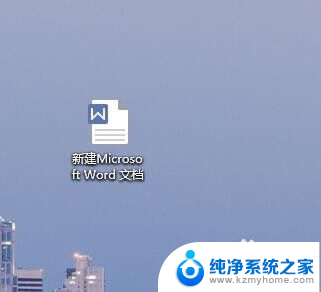
2.然后点击屏幕左上方的office图标,如下图所示。

3.接着点击word选项,如下图所示。
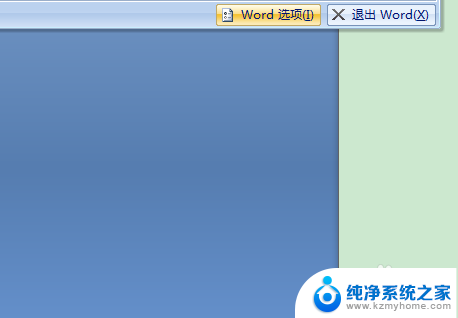
4.然后点击左侧的高级,如下图所示。
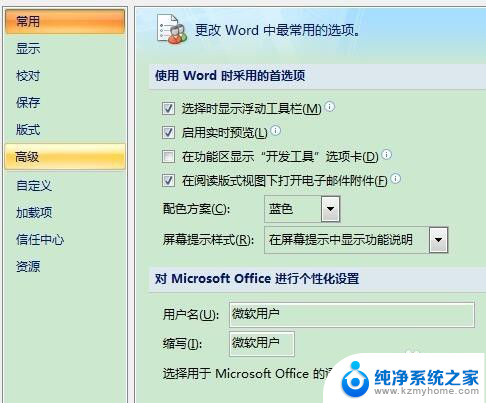
5.接着将显示此数目的最近使用的文档数量设置为0,如夏图所示。
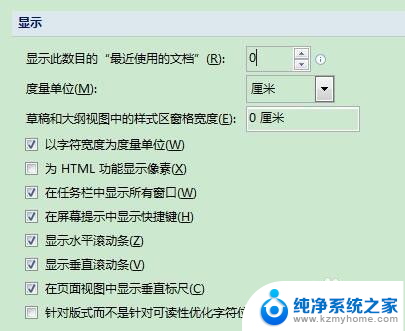
6.
最后点击确定就可以了。
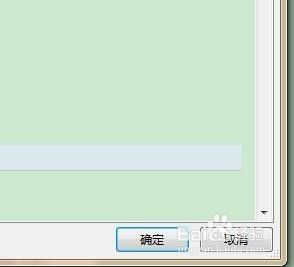
以上就是如何删除word最近使用的文档记录的全部内容,不熟悉的用户可以根据小编的方法来操作,希望能帮助到大家。
怎么删除word最近使用的文档记录 Word文档最近使用记录的清除步骤相关教程
- word文档怎么删除最近使用的文档 删除Word文档中的最近使用文件列表
- word怎么清除最近打开文档记录 Word文档打开记录快速清除技巧
- wps为什么不能关闭最近使用文档记录 wps如何关闭最近使用文档记录
- wps如何删除浏览记录 WPS如何清除最近打开的文件记录
- 怎么找到最近打开的文档 Word文档如何查看最近打开的文档记录
- wps如何把最近打开的文档删除 wps如何删除最近打开的文档
- 查看最近删除应用 手机怎么能查看最近卸载的应用
- word最上面有一条横线怎么删除 word文档如何删除顶端的横线
- word文档如何删掉一页 删除Word文档中的单独一页的步骤
- word尾页删除空白页 怎么删除Word文档最后一页空白页
- 微信发送不了语音 微信语音发送不了怎么办
- tcl电视投屏不了 TCL电视投屏无法显示画面怎么解决
- 3dmax打开没反应 3dmax打不开一直加载不出来
- 电视上怎么打开无线投屏 电视怎么打开无线投屏功能
- 文件夹里面桌面没有了 桌面文件被删除了怎么办
- windows2008关机选项 Windows server 2008 R2如何调整开始菜单关机按钮位置
电脑教程推荐
- 1 tcl电视投屏不了 TCL电视投屏无法显示画面怎么解决
- 2 windows2008关机选项 Windows server 2008 R2如何调整开始菜单关机按钮位置
- 3 电脑上的微信能分身吗 电脑上同时登录多个微信账号
- 4 怎么看电脑网卡支不支持千兆 怎样检测电脑网卡是否支持千兆速率
- 5 荣耀电脑开机键在哪 荣耀笔记本MagicBook Pro如何正确使用
- 6 一个耳机连不上蓝牙 蓝牙耳机配对失败
- 7 任务栏被隐藏时,可以按 键打开开始菜单 如何隐藏任务栏并用快捷键调出
- 8 电脑为什么找不到打印机 电脑找不到打印机怎么连接
- 9 word怎么清除最近打开文档记录 Word文档打开记录快速清除技巧
- 10 电脑排列图标怎么设置 桌面图标排序方式设置教程